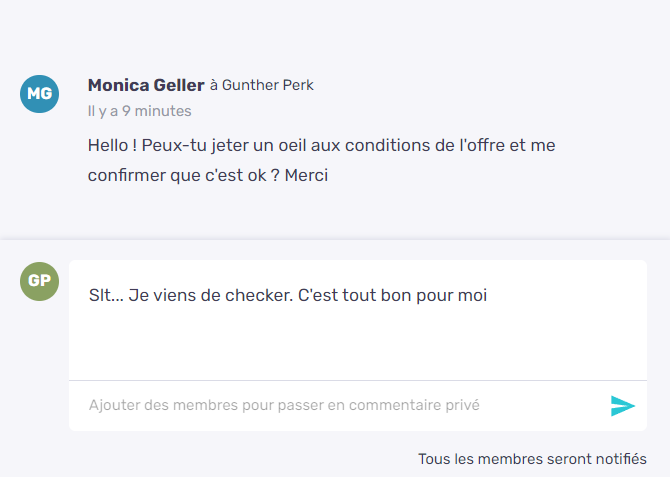Une fois l'offre saisie, l'e-commerçant vous soumet la campagne (passage au statut "Proposition") pour vérification, puis validation. Vous recevez une notification email dès lors qu'une ou plusieurs nouvelles campagnes vous sont proposées.
Pour identifier plus facilement les campagnes nécessitant votre validation, utilisez le filtre par statut de campagne.
1. Cliquez le bouton filtre (qui se trouve en haut (à droite) de la liste des campagnes).

2. Cliquez le champ "Statuts" (un menu déroulant s'ouvre et vous propose la liste des statuts).

3. Sélectionnez le statut "Proposition"

La liste des campagnes affiche alors uniquement celles qui se trouvent au statut "Proposition".
Utiliser le fil de discussion pour communiquer vos commentaires
Après avoir consulté la campagne souhaitée et pris connaissance de l'offre, vous pouvez itérer avec le Retailer via le fil de discussion dédié à chaque campagne.
Pour y accéder, il faut cliquer l'icône représentant 2 bulles dans le bloc infos de la campagne.

Vous pouvez ainsi lui faire part de vos demandes d'ajustement avant de valider définitivement l'offre de la campagne (pour devenir incollable sur les commentaires, c'est par ici).